Драйвера elm327 – программы для elm327 windows
Чтобы определить чип, установленный в USB ELM327 адаптере нужно:
1. Заходим в “Диспетчер устройств”, находим устройство с восклицательным знаком в разделе “Контроллеры USB” или “Порты (COM и LPT)”.
2. Правой кнопкой мыши на устройстве с восклицательным знаком в меню выбираем пункт “Свойства”. В открывшемся окне вкладка “Сведения” смотрим свойство: “ИД оборудования”.
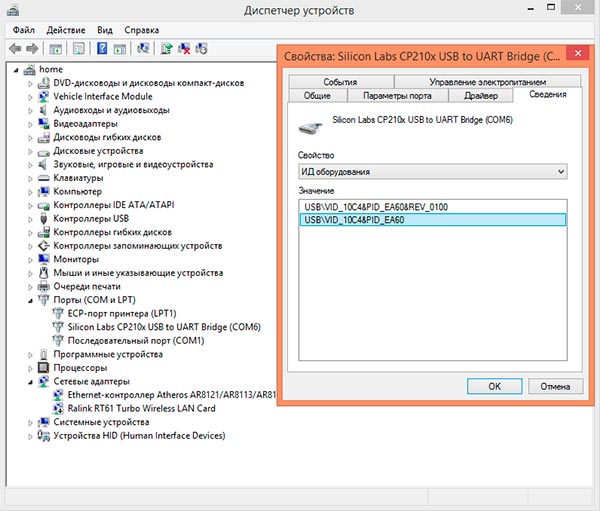
СКАЧАТЬ :
- Драйвера для адаптеров ELM327 USB на чипе FTDI:
ИД оборудования: VID_0403&PID_6001
Драйвера CDM v 2.12.00 для Windows XP, Vista, W7, W8, W8.1 от 29.09.2021 - Драйвера для адаптеров ELM327 USB на чипе CP210x:
ИД оборудования: VID_10C4&PID_EA60
Драйвера CP210x для Windows XP, Vista, W7, W8, W8.1 от 11.04.2021 - Драйвера для адаптеров ELM327 USB на чипе PL2303:
ИД оборудования: VID_067B&PID_2303
Драйвера PL2303 для Windows XP, Vista, W7, W8, W8.1 от 25.09.2021
Метки этой темы
Подключение и установка драйверов vag-com 409.1 kkl кабеля диагностики автомобиля в windows.
Вы можете подключить и настроить USB-кабель KKL VAG-COM 409.1 с помощью данного руководства в операционной системе Windows. Благодаря такой настройке программное обеспечение (Ross-Tech VCDS) будет работать успешно.
ШАГ 1: Скачивание драйверов VAG-COM
Здесь находится драйвер VAG-COM (версия 1).
Для операционных систем Windows Vista, 7, 8:
Распакуйте файл. Для установки драйверов необходимо дважды щелкнуть по файлу Install.exe. Подключите кабель к любому порту USB на компьютере и дождитесь автоматической установки.
Для операционных систем Windows XP:
- Распакуйте файл. Дважды щелкните Install.exe, чтобы установить драйверы.
- Подключите кабель к соответствующему порту USB.
- “Мастер нового оборудования” начинает поиск драйвера и задает вопрос “Может ли Windows подключиться к Windows Update для проверки программного обеспечения?”. Выберите “Да”.
- Выберите: “Установить программное обеспечение автоматически”.
- После завершения установки нажмите “Готово”.
- “Мастер установки нового оборудования” запустится снова, поскольку для этого кабеля существует два драйвера.
- Повторите те же шаги, что и для установки второго драйвера.
Если Windows XP, Vista, 7 или 8 не может установить драйверы, что делать?
Существует еще один набор драйверов. Версия 2 драйвера обновления VAG-COM доступна для загрузки.
Поместите файлы в выбранную вами папку. После этого зайдите в приложение “Диспетчер устройств” на компьютере.
Windows Vista / 7 / 8:«Пуск» -> «Панель управления» -> «Система» -> «Диспетчер устройств»
Windows XP: Пуск -> Панель управления -> Система -> Оборудование -> вкладка Диспетчер устройств
Вы заметите устройство, похожее на “Последовательный порт USB”, “Другие устройства” или “Порты (COM и LPT)”.
Нажмите кнопку “Обновить программное обеспечение драйвера”, щелкнув правой кнопкой мыши на этом устройстве. Например:
Далее выберите место, куда вы распаковали вторую версию драйверов.
S TEP 2. Определите, какой номер порта на кабеле VAG-COM используется.
Идите в главный офис.
Windows Vista / 7 / 8:«Пуск» -> «Панель управления» -> «Система» -> «Диспетчер устройств»
Windows XP: Пуск->Панель управления->Система->Оборудование->вкладка Диспетчер устройств
Раскройте вкладку “Другие устройства” или “Порты (COM и LPT)”, в которой находится “Последовательный порт USB”.
Номер появится рядом с “USB Serial Port”.
Номера портов C OM между 1-4 означают, что все в порядке и программное обеспечение OBD успешно обнаружило кабель. Теперь вы можете сканировать свой автомобиль!
Если номер COM-порта больше 4, его следует изменить и установить в диапазоне от 1 до 4:
Щелкните правой кнопкой мыши на “USB Serial Port” и выберите “Properties”. (Свойства) – см. рисунок ниже:
Тогда
Нажмите Настройки порта
Нажмите Расширенный
Опция “Номер COM-порта” должна быть выбрана между 1 и 4.
Вот и все! После того, как программное обеспечение OBD обнаружило кабель VAG-COM, запуск сканирования стал возможен!
Проверка COM-порта с помощью программы VAG-COM
Программа VAG-COM работает с COM-портом, выполнив описанные ниже действия:
Кабель должен быть подключен к порту на компьютере и к машине.
Включить зажигание.
Запустите программу для программирования VAG-COM.
Нажмите кнопку “Опции”. (Опции).
Выберите COM-порт / “Выбрать COM-порт”. (2) Выберите COM-порт, назначенный вашему устройству.
Нажмите на кнопке «Проверка» / «Test».
” Статус интерфейса: Found.” должно отображаться, если все работает правильно. / “Interface Status: Найдено! “.
Если тест не прошел, необходимо проверить следующее:
- Другие программы или устройства, использующие порты USB или COM, могут создавать помехи или конфликтовать с кабелем. Удалите подозрительное программное обеспечение и отключите такие устройства.
- Обратите внимание, что кабель VAG-COM не работает в автомобилях с системой CAN-BUS.
- Кабель должен быть подключен в автомобиле с включенным зажиганием.
- Попробуйте изменить COM-порт в диспетчере устройств на другой (1-4), а также изменить его на тот же порт в самой программе.
- Убедитесь, что контроллер установлен и настроен, как описано в вышеприведенных инструкциях.





